invox発行請求書 管理者マニュアル 基本編
invox発行請求書 管理者マニュアル 基本編では、請求データの登録から発行・入金消込を行えるようにするための設定について説明します。
ワークフローの設定はワークフロー編を、仕訳データに関する設定は仕訳データ編をご覧ください。
目次
はじめに
invox発行請求書は請求書の作成から送付、入金消込までを自動化するクラウドサービスです。
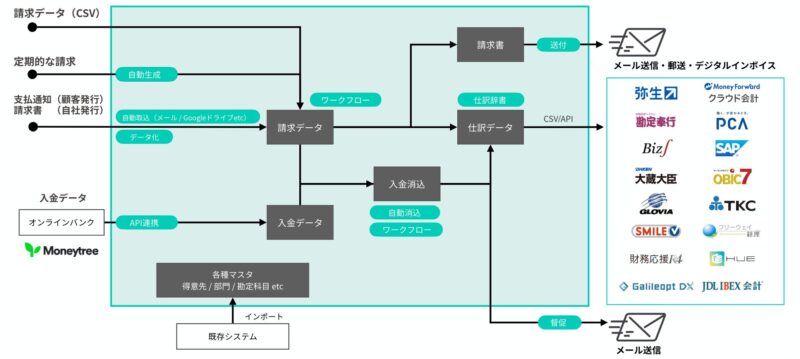
マスタ設定
部門マスタの登録
invoxの部門マスタは次の用途で使用されます。
・請求書の部門
・仕訳の計上部門
請求書の部門により、ワークフローの承認者の決定や、スタッフマスタのデータの参照範囲設定による請求書の参照制御が行われます。
仕訳の計上部門は、仕訳明細の部門項目に設定することで、仕訳データに出力して会計システムに連携できます。
部門マスタの登録方法は部門の設定をご覧ください。
CSVファイルをインポートして一括で登録・更新することも可能です。インポートの方法はマスタのインポート方法をご覧ください。
得意先マスタの登録
invox発行請求書では請求書は必ず得意先マスタに紐づきます。
そのため、請求書の発行相手の取引先を得意先マスタに登録する必要があります。
得意先マスタの登録方法は得意先の登録・編集をご覧ください。
CSVファイルをインポートして一括で登録・更新することも可能です。インポートの方法はマスタのインポート方法をご覧ください。
スタッフマスタの登録
invox発行請求書を使用する利用者をスタッフマスタに登録します。
スタッフマスタが新規に登録されると、すぐにパスワード設定のための認証メールが送信されます。
導入前にテストを実施する際などは、テストを実施するスタッフに限定するなど、段階的な登録をおすすめします。
スタッフマスタの登録方法はスタッフの設定をご覧ください。
CSVファイルをインポートして一括で登録・更新することも可能です。インポートの方法はマスタのインポート方法をご覧ください。
スタッフマスタとして登録されたメールアドレスには認証メールが送信されます。メールを受け取った利用者は、メールに従って認証手続きを行ってください。
認証メールを受信できなかった場合や、認証メールのリンクの有効期限(24時間)が過ぎてしまった場合はパスワードがわからない場合の手順でパスワードリセットメールを送信してください。
請求書の作成・送付に関する設定
アップロード設定
請求データの登録には、手動登録、CSVファイルでの取込、PDFファイルでの取込の3つの方法があります。
CSVファイル、PDFファイルでの取込を行う場合、ファイルの形式や、部門や担当者などを設定したアップロードの入り口を用意しておきます。
その入り口からアップロードすることで、アップロードしたファイルが設定したファイル形式として取り込まれ、登録される請求書に設定した部門や担当者が割り当てられます。
アップロードの入り口の設定(アップロード設定)は請求データのCSV取込、請求書(PDF)の取込手順をご覧ください。
請求作成・送付設定
デフォルトの請求書送付方法、インボイス制度の登録事業者番号、端数処理方法などの設定を行います。
請求作成・送付設定方法は請求作成・送付設定をご覧ください。
請求書テンプレート設定
invox発行請求書では、請求データと請求書テンプレートをもとに請求書PDFファイルを生成し、メールなどで請求先に送付できます。
請求書テンプレートでは、請求書のレイアウトファイル、請求書に埋め込むロゴ、発行者情報、支払情報などを設定します。
レイアウトファイルはExcelで作成します。
請求書テンプレートの設定方法は請求書テンプレート設定をご覧ください。
※請求書(PDF)取込した請求書を送付する場合も、書類名などを取得するために請求書テンプレートの設定が必要です。
入金消込に関する設定
invox発行請求書では、請求書データと入金データとを消し込む、入金消込処理が行えます。
入金消込処理のための設定について説明します。
入金消込設定
自動入金消込と手動消込の2つの方法で入金消込を行えます。
入金消込機能を使用するか、自動入金消込時の振込手数料の扱い方などの設定について入金消込設定をご覧ください。
入金データの取込設定
入金消込で使用する入金データをMoneytreeと連携してオンラインバンクから取得する、またはCSVファイルでアップロードできます。
入金データを取り込むための設定は入金データの取込をご覧ください。
※オンラインバンクからの入金データの取得機能はinvox発行請求書のベーシックプラン以上でご利用いただけます。
プランの切替
トライアルで利用可能な件数の上限を超えてご利用いただく場合は、プランを変更する必要があります。
プランの変更方法はサービス・プラン設定をご覧ください。
プランごとの料金は料金をご覧ください。









